使用BatchDoc合并Word文檔的操作方法
BatchDoc是一款專門用來批量處理Word文檔的功能軟件,在這款軟件中有批量替換內容、批量轉換、批量改名等多種功能,用戶能夠通過這一款軟件就完成很多的操作,使用起來也是非常方便的。其中還有合并Word文件的功能,用戶在編輯好Word文件之后可以通過這款軟件來將Word文檔合并到一起,接下來小編就跟大家分享一下使用BatchDoc這款軟件來合并Word文檔的操作方法吧,感興趣的朋友不妨一起來看看這篇方法教程,希望小編分享的這個方法能夠幫助到大家。
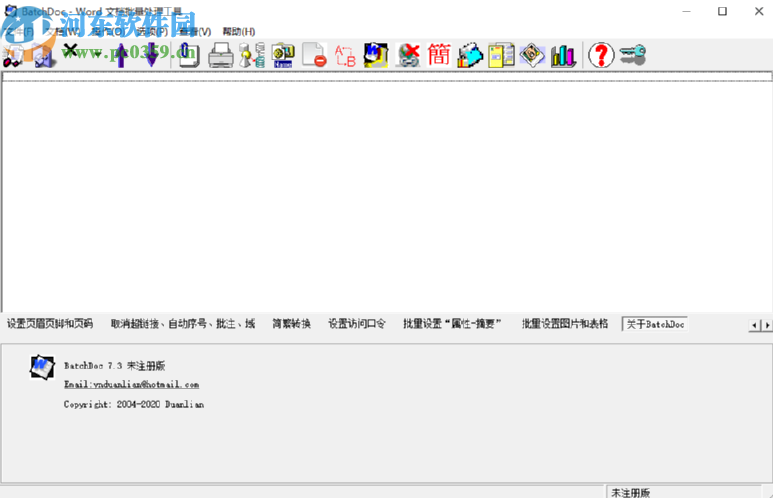
1.首先第一步我們打開軟件之后點擊軟件界面左上角的添加文檔這個功能按鈕,點擊這個添加文檔按鈕之后即可選擇合并文件。
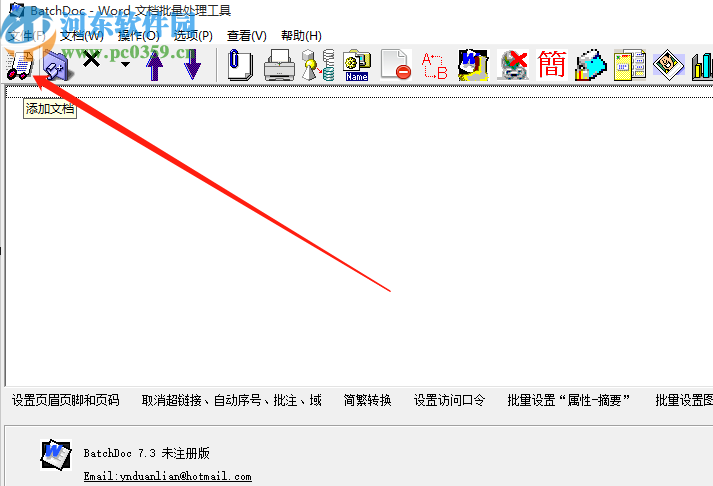
2.點擊添加文檔按鈕之后緊接著會出現一個供我們選擇文件的界面,我們在其中選中要合并的Word文件之后點擊打開按鈕。
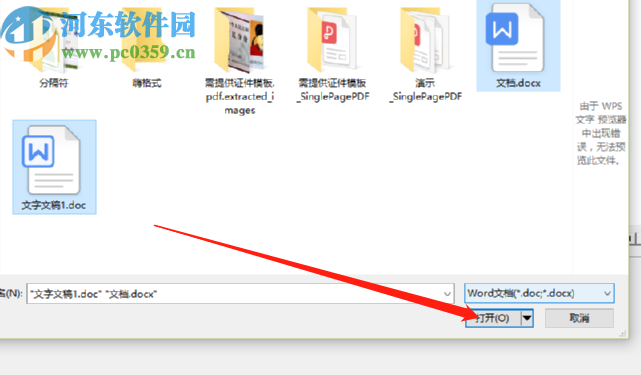
3.點擊打開按鈕之后文件就被成功加載到軟件界面了,然后我們在上欄操作功能中找到合并或插入文檔這個功能圖標點擊進去。
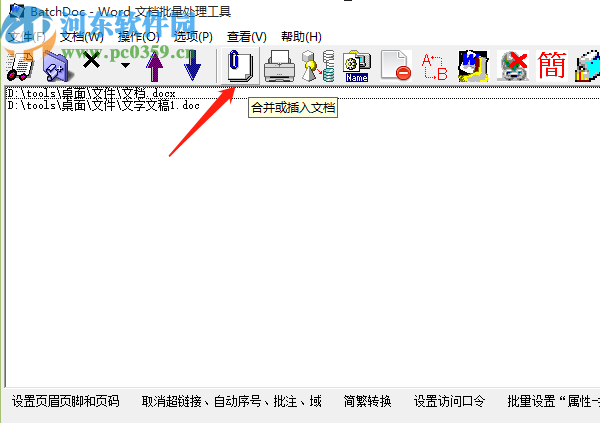
4.進入到合并文件功能界面之后,我們在其中勾選將文檔批量合并到指定文檔中這個選項,然后點擊三點圖標可以設置合并之后的新文檔。
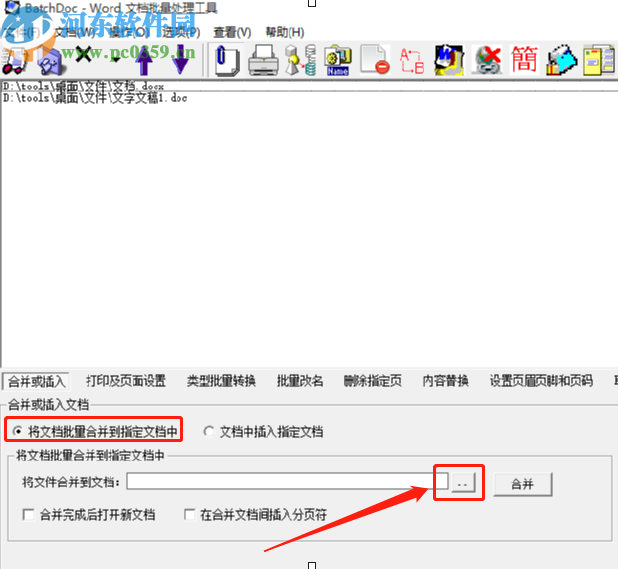
5.點擊三點圖標之后就是設置合并后的新文檔儲存的位置以及名稱,我們根據個人的需求選擇完成之后點擊保存按鈕。
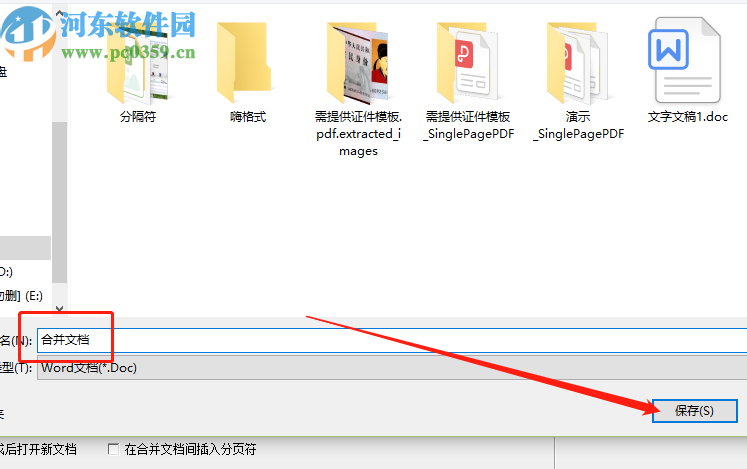
6.點擊保存按鈕之后最后一步只需要點擊界面中的合并這個功能按鈕就可以開始合并操作了。
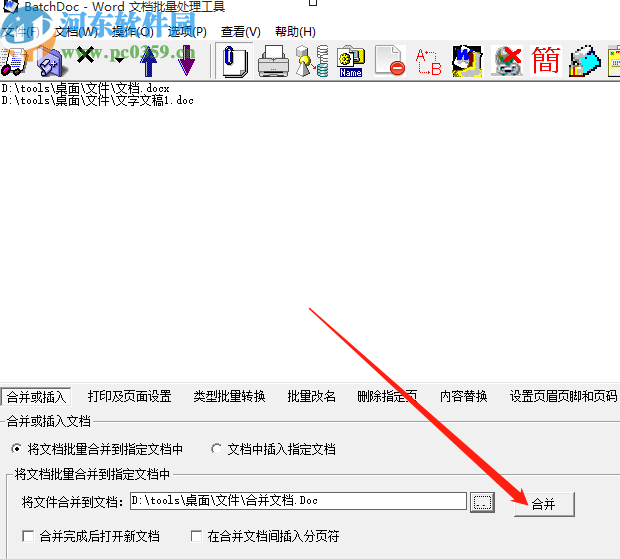
使用上述教程中的方法我們就可以通過BatchDoc這款軟件來合并多個Word文件了,有需要的朋友不妨試一試小編分享的操作方法,希望這篇操作方法能夠對大家有所幫助。
相關文章:
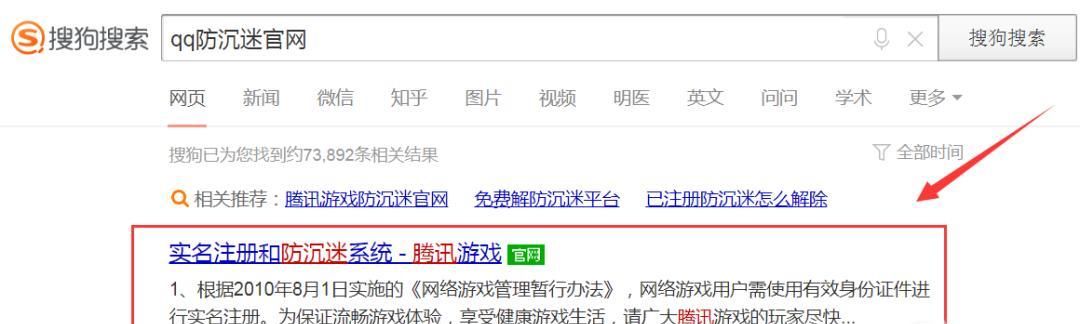
 網公網安備
網公網安備